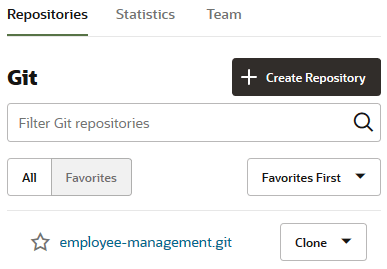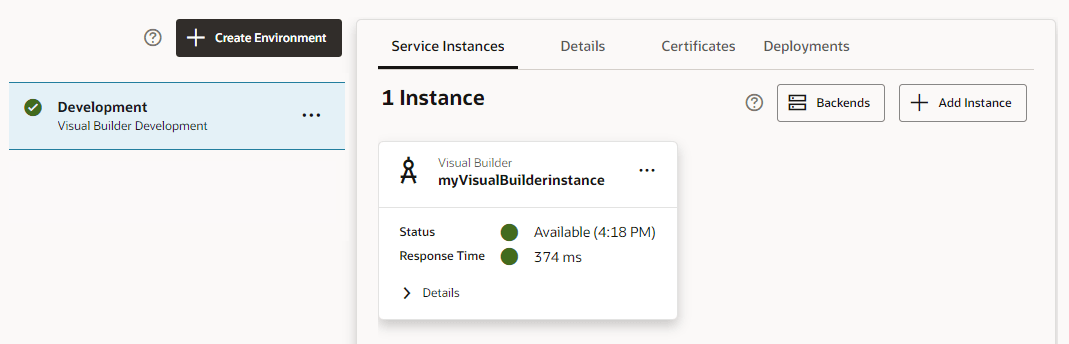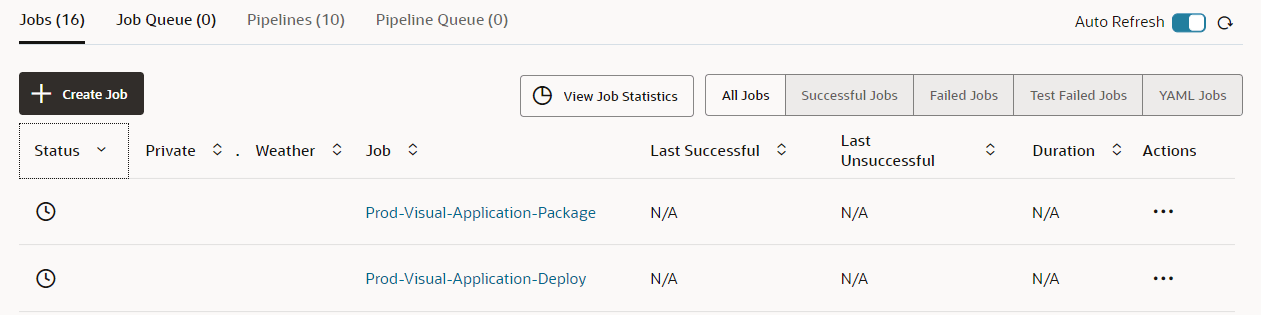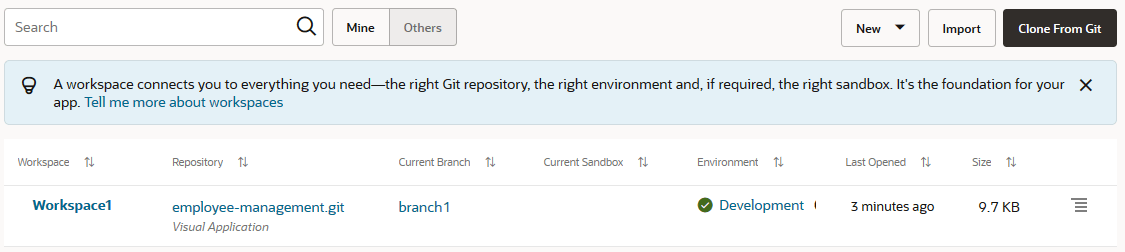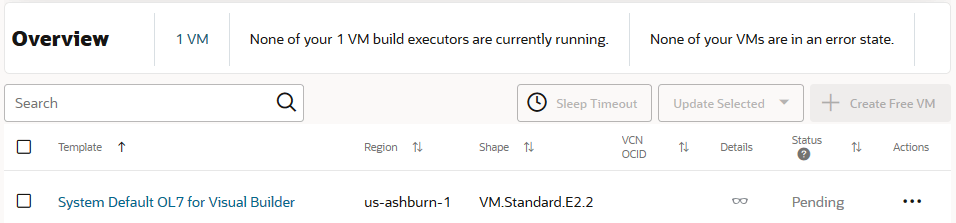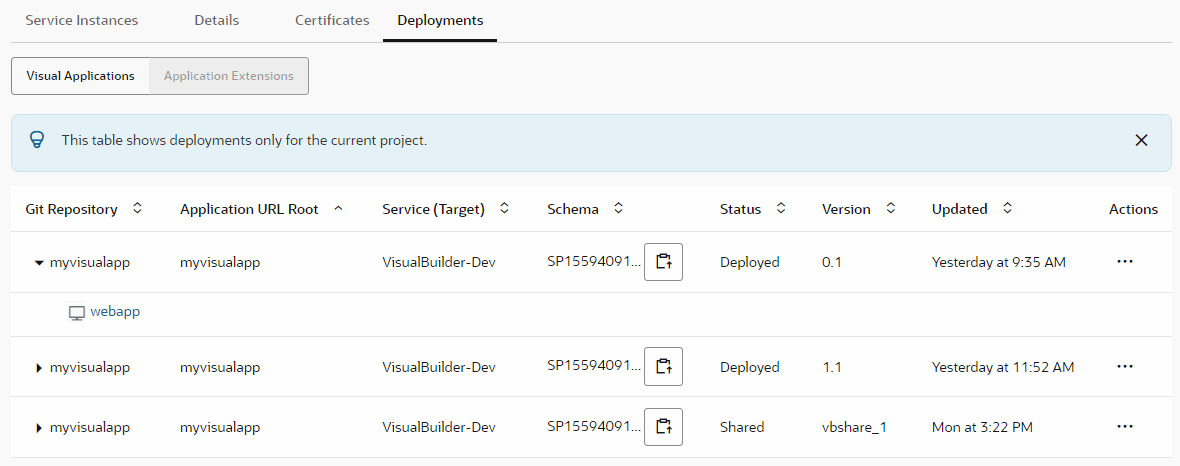Creación y configuración de un proyecto mediante la plantilla de aplicación visual
Cuando la instancia de VB Studio está en el mismo dominio de identidad que la instancia de Visual Builder, puede crear un proyecto basado en la plantilla de aplicación visual y, a continuación, realizar algunos valores de configuración en el proyecto para que esté listo para desarrollar aplicaciones visuales.
A continuación, se muestra un resumen de cómo crear y configurar un proyecto de VB Studio para desarrollo a partir de la plantilla de aplicación visual:
| Para realizar esta acción: | Ver: |
|---|---|
| 1. Creación de un proyecto. | Creación de un proyecto mediante la plantilla de aplicación visual Nota
Antes de intentar crear un proyecto, asegúrese de que la instancia de VB Studio está autorizada para acceder a instancias de Visual Builder conectadas a su cuenta de OCI. Sin esta autorización, estas instancias no estarán disponibles para su selección como destino de despliegue en el proyecto. Consulte Autorización de VB Studio para acceder a Visual Builder e instancias de integración. |
| 2 (Opcional) Configure el trabajo de despliegue para agregar credenciales para conectarse a la instancia de desarrollo de destino. | Configurar el trabajo de despliegue Al crear un proyecto mediante la plantilla de aplicación visual, se crea un espacio de trabajo que está configurado para desplegar la aplicación visual en la instancia de desarrollo de Visual Builder a través de un pipeline de CI/CD. Si lo prefiere, puede desactivar el pipeline de integración y despliegue continuos y, en su lugar, desplegar directamente en la instancia de desarrollo de Visual Builder. Si desactiva el pipeline de integración y despliegue continuos para el despliegue, omita este paso. |
| 3 (Opcional) Verifique las credenciales ejecutando el pipeline de desarrollo. | Ejecución manual del pipeline Si desactiva el pipeline de integración y despliegue continuos para el despliegue, omita este paso. |
| 4. Vea las aplicaciones visuales desplegadas. | Visualización de la aplicación visual desplegada |
| 5. Agregue miembros de equipo al proyecto. | Agregar usuarios al proyecto |
Creación de un proyecto mediante la plantilla de aplicación visual
Si está desarrollando una aplicación visual mediante una instancia de VB Studio que está en el mismo dominio de identidad que la instancia de Visual Builder, puede empezar rápidamente basando el proyecto en la plantilla de proyecto de la aplicación visual.
Al crear un proyecto mediante la plantilla de aplicación visual, se crean estos artefactos:
- Repositorio de Git que contiene el código fuente de la aplicación visual.
Para ver los archivos del repositorio de Git, vaya a la página Inicio del proyecto, haga clic en el separador Repositorios y, a continuación, haga clic en el nombre del repositorio de Git:
- Entorno de desarrollo que apunta a la instancia de desarrollo de Visual Builder.
En el navegador de la izquierda, haga clic en Entornos
 para ver el entorno de Desarrollo:
para ver el entorno de Desarrollo:
- Cree trabajos que empaqueten y desplieguen el artefacto de la aplicación visual en la instancia de desarrollo de Visual Builder.
Por defecto, se crean los trabajos Visual-Application-Package y Visual-Application-Deploy. El trabajo Visual-Application-Package genera el archivo de artefacto de la aplicación visual. El trabajo Despliegue de aplicación visual despliega el archivo de artefacto de la aplicación visual en la instancia de desarrollo de Visual Builder.
En el navegador de la izquierda, haga clic en Creaciones
 y, a continuación, en el separador Trabajos para ver los trabajos de creación:
y, a continuación, en el separador Trabajos para ver los trabajos de creación:
Para ejecutar compilaciones del paquete y trabajos de despliegue, primero debe asignar ejecutores de compilación de VM y realizar las configuraciones de despliegue adecuadas. Sin la configuración adecuada o los ejecutores de VM, las compilaciones no se ejecutarán.
- Pipeline para ejecutar los trabajos de creación en una secuencia.
En el navegador de la izquierda, haga clic en Creaciones
 y, a continuación, en el separador Pipelines. En la fila del pipeline, haga clic en el menú Acciones
y, a continuación, en el separador Pipelines. En la fila del pipeline, haga clic en el menú Acciones  y seleccione Ver diseño.
y seleccione Ver diseño.
Si prefiere omitir el pipeline de integración y despliegue continuos y, en su lugar, desplegar directamente en la instancia de Visual Builder, cambie la configuración del pipeline de integración y despliegue continuos.
- Espacio de trabajo privado para editar la aplicación visual en VB Studio Designer.
En el navegador de la izquierda, haga clic en Espacios de trabajo
 para ver el espacio de trabajo:
para ver el espacio de trabajo:
- Por defecto, el proyecto utiliza el lenguaje de marcado por defecto de la organización. Los usuarios de tu proyecto utilizan el lenguaje de marcado para dar formato a las páginas y comentarios de wiki. Si es necesario, puede cambiar el idioma de marcado del proyecto desde la página Administración de proyectos. Consulte Cambio del lenguaje de marcado wiki de un proyecto.
- Se crea un ejecutor de VM si este proyecto es el primer proyecto de VB Studio y no había ningún ejecutor de VM de compilación cuando creó el proyecto. El ejecutor de VM utiliza la plantilla de ejecutor de compilación Valor por defecto del sistema OL7 para Visual Builder. Puede utilizar este ejecutor de VM para ejecutar trabajos de compilación que hagan referencia a la plantilla Valor por defecto del sistema OL7 para Visual Builder en el proyecto actual y otros proyectos también. Consulte Ejecutores de compilación de VM para obtener más información sobre ejecutores de VM y plantillas de ejecutor de compilación.
En el navegador de la izquierda, haga clic en Organización
 y, a continuación, en el separador Ejecutores de compilación de VM para ver el ejecutor de VM.
y, a continuación, en el separador Ejecutores de compilación de VM para ver el ejecutor de VM.
Configurar el trabajo de despliegue
El trabajo de despliegue despliega el artefacto de creación de la aplicación visual en la instancia de desarrollo de Visual Builder. En el trabajo de despliegue, especifique la versión y el perfil de la aplicación, así como las credenciales necesarias para conectar y desplegar el artefacto de creación en la instancia de desarrollo de Visual Builder.
Ejecución manual del pipeline
El pipeline de compilación de desarrollo se ejecuta automáticamente cuando se transfiere una confirmación a la rama del repositorio de Git especificada en el trabajo de empaquetado.
- En el navegador de la izquierda, haga clic en Compilaciones
 .
. - Haga clic en el separador Pipelines.
- En la fila del pipeline de desarrollo, haga clic en el menú Acciones
 y seleccione Ejecutar pipeline.
y seleccione Ejecutar pipeline.
Para supervisar el pipeline y ver el estado de cada trabajo, haga clic en el nombre del pipeline. Para ver el log de compilación de un trabajo, haga clic en el nombre del trabajo y haga clic en Ver log.
Si desea ejecutar la creación de un trabajo manualmente, abra la página de detalles del trabajo y haga clic en Crear ahora. Puede supervisar su creación en la página de detalles del trabajo.Visualización de la aplicación visual desplegada
Una vez que el trabajo de despliegue se haya ejecutado correctamente, puede ver las aplicaciones desplegadas en el separador Despliegues de la página Entornos.